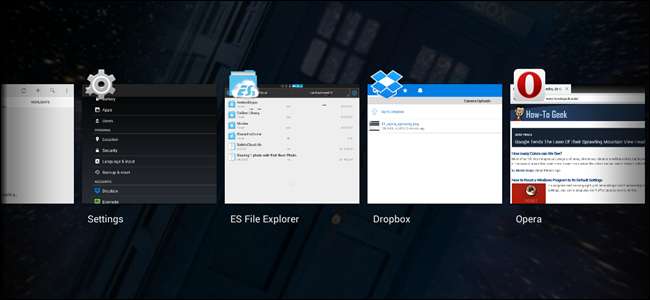
Po uruchomieniu aplikacji na urządzeniu z Androidem możesz ją zminimalizować i łatwo wrócić do ekranu głównego, dotykając lub naciskając przycisk Początek. A co jeśli chcesz szybko dostać się do otwartej aplikacji z poziomu innej otwartej aplikacji?
Uwaga: ten artykuł jest oczywiście przeznaczony dla początkujących.
Aby przełączyć się na inną aplikację, będąc w jednej aplikacji, dotknij ikony Ostatnie aplikacje u dołu ekranu.
UWAGA: w tym artykule jako przykład użyliśmy Nexusa 7. Jeśli korzystasz z urządzenia Samsung Galaxy, naciśnij i przytrzymaj przycisk Początek.
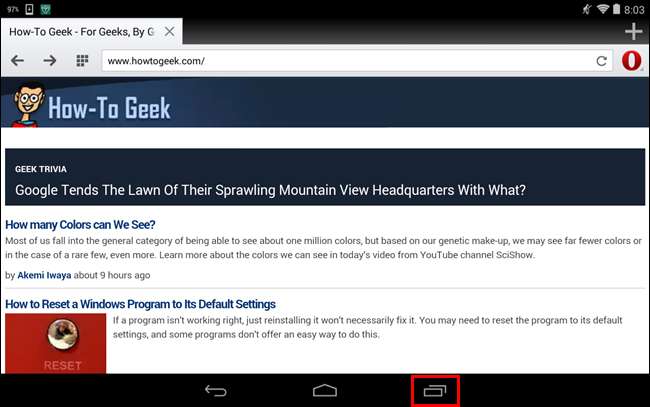
Zostanie wyświetlona lista otwartych aplikacji z miniaturami. Możesz przesuwać palcem w górę iw dół (w trybie portretowym) lub z boku na bok (w trybie poziomym), aby poruszać się między otwartymi aplikacjami. Dotknij aplikacji, aby się do niej przełączyć.
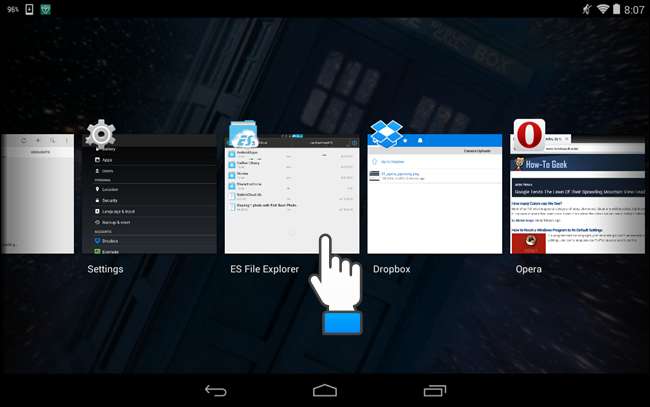
Jeśli nie lubisz domyślnych metod przełączania się między aplikacjami na urządzeniach z Androidem, dostępne są aplikacje, które zapewniają różne sposoby łatwego przełączania się między otwartymi aplikacjami.
Jako przykład pokażemy Ci aplikację o nazwie Switchr, która jest dostępna bezpłatnie w sklepie Google Play. Znajdź Switchr w Sklepie Play i dotknij Zainstaluj, aby zainstalować aplikację.
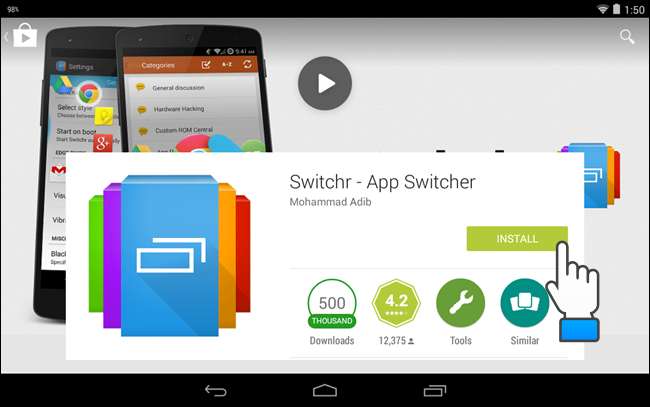
Ikona zostanie dodana do ekranu głównego Nexusa. Dotknij ikony, aby otworzyć aplikację.
UWAGA: Jeśli używasz urządzenia Samsung Galaxy, dotknij ikony Aplikacje, aby uzyskać dostęp do ekranów aplikacji. Znajdź aplikację Switchr i dotknij jej, aby ją otworzyć.
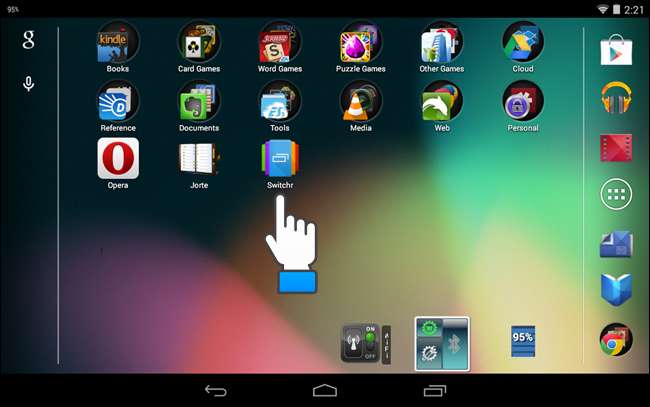
Po wyświetleniu ekranu tytułowego dotknij Dalej, aby przejść przez ekrany wprowadzające. Jeśli chcesz pominąć wprowadzenie, dotknij opcji Pomiń.
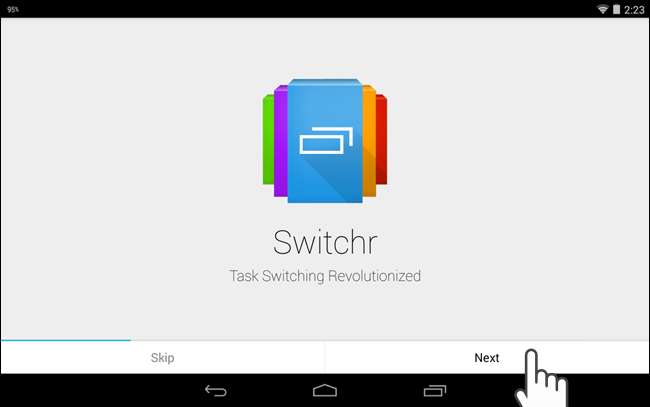
Pojawi się ekran z monitem o próbę przeciągnięcia od krawędzi, aby aktywować Switchr.
UWAGA: Może minąć kilka prób, zanim przeciągnięcie działa.
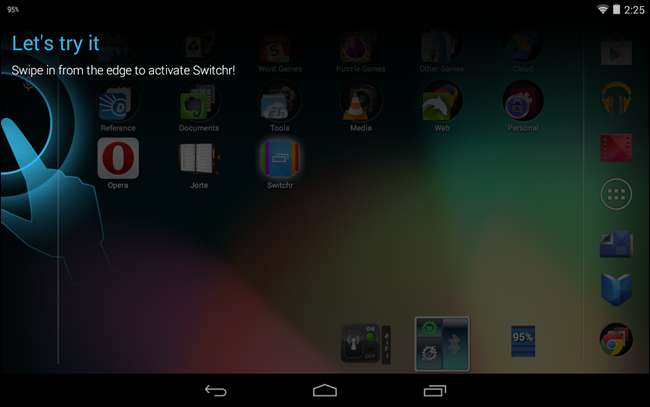
Po aktywowaniu Switchr aplikacja zapyta, czy chcesz skonfigurować Switchr. Dotknij opcji Konfiguruj w prawym dolnym rogu ekranu.
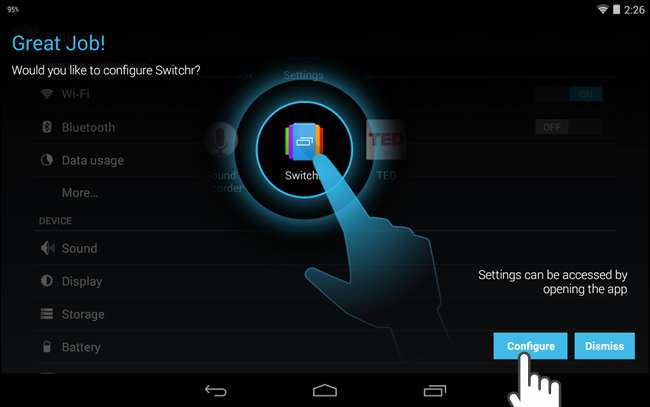
Możesz wybrać, których krawędzi użyjesz do przeciągnięcia listy otwartych aplikacji, z których możesz wybierać. Aby to zrobić, na ekranie ustawień Switchr General dotknij opcji Skonfiguruj wyzwalacze krawędzi w obszarze Przesunięcie po krawędzi.
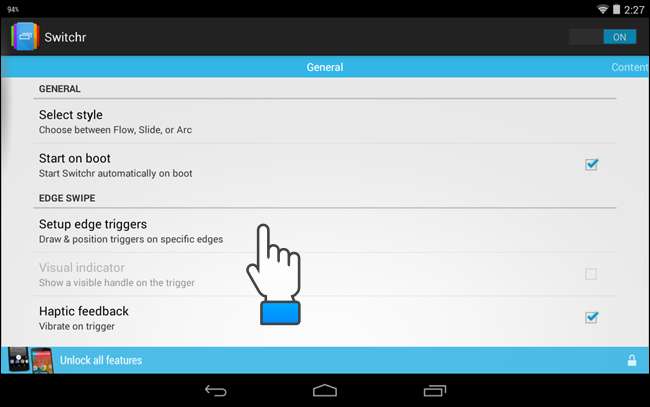
Przeciągnij palcem w dół po jednej lub obu stronach, aby narysować wyzwalacze używane do uzyskiwania dostępu do otwartych aplikacji. Zalecamy używanie obu stron, ponieważ niektóre aplikacje mogą przeciągać menu przynajmniej z jednej strony
UWAGA: Gdy po raz pierwszy uzyskasz dostęp do ekranu ustawień wyzwalaczy krawędzi, zostanie wyświetlony ekran Porady pokazujący, jak je skonfigurować.
Nie możesz umieścić wyzwalacza krawędziowego na górze ekranu ze względu na pasek akcji, a wyzwalacz krawędziowy możesz umieścić na dole ekranu tylko wtedy, gdy kupisz wersję Pro Switchr (1,99 USD).
Po zakończeniu konfigurowania wyzwalaczy krawędzi dotknij OK w prawym dolnym rogu ekranu, aby zaakceptować zmiany i wrócić do głównego ekranu Ustawień.
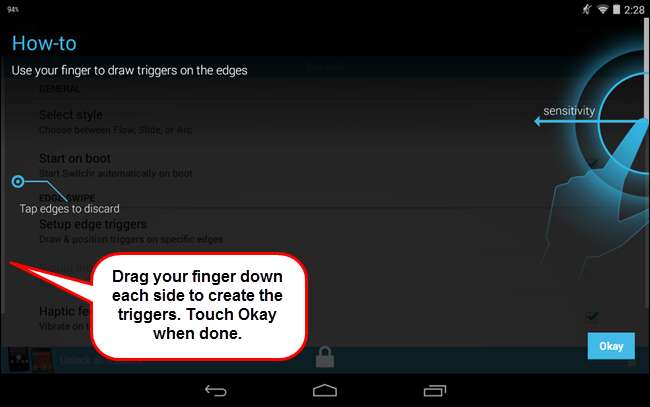
UWAGA: Może zostać wyświetlone okno dialogowe Wskazówki zawierające porady dotyczące ustawiania wyzwalaczy krawędziowych. Najpierw skonfiguruj wyzwalacze krawędzi, a następnie dotknij znacznika wyboru, aby zaakceptować zmiany, zamknij okno dialogowe i powróć do ekranu konfiguracji.
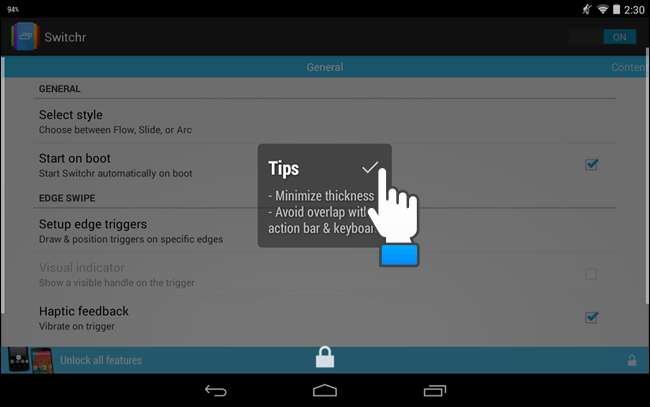
Możesz także ustawić wibracje urządzenia po uzyskaniu dostępu do wyzwalacza w celu przełączenia aplikacji. Aby to zrobić, zaznacz pole wyboru Haptic feedback. Dodatkowe ustawienia są dostępne po dotknięciu Więcej ustawień.
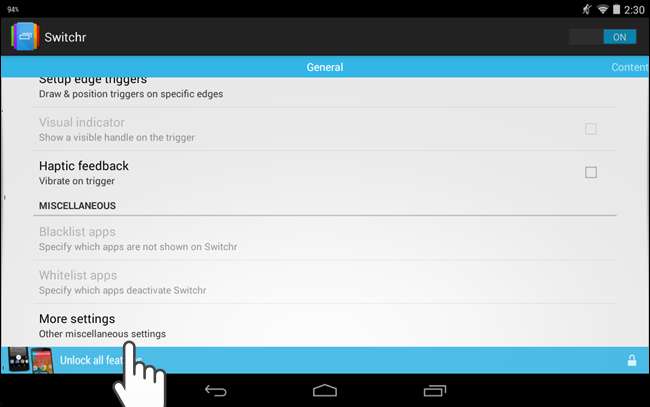
Jeśli zdecydujesz się włączyć Haptic feedback, możesz ustawić czas trwania wibracji w milisekundach, przeciągając niebieską kropkę w prawo (zwiększając) lub w lewo (zmniejszając). Wybierz Ikony o wysokiej rozdzielczości, jeśli chcesz wyświetlać ikony wyższej jakości podczas przełączania aplikacji. Pamiętaj, że może to spowolnić czas odpowiedzi.
Po zakończeniu wybierania ustawień dotknij przycisku Strona główna, aby powrócić do ekranu głównego.
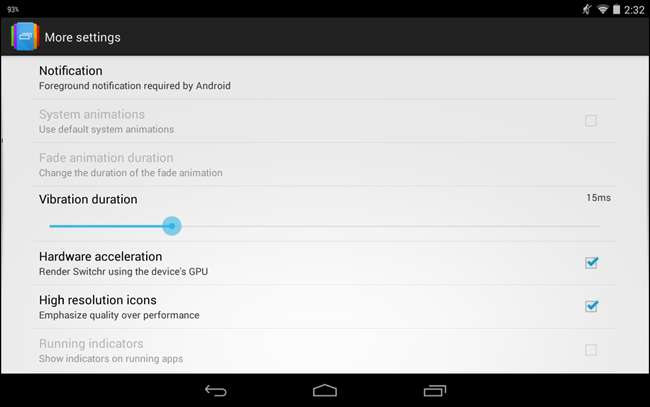
Aby przejść do innej aplikacji, gdy jesteś w jednej aplikacji, przesuń palcem z boku ekranu (gdzie narysowałeś spust krawędzi), trzymając palec na ekranie. Nie podnoś jeszcze palca. Przesuń palcem po ikonach aplikacji, aby wybrać aplikację do aktywacji, a następnie unieś palec z ekranu. Otworzy się wybrana aplikacja.

Możesz usunąć ostatnie aplikacje z listy, przesuwając je pojedynczo w bok.







